צורך להמיר הב ל MP4 מתעוררת כאשר אחד רוצה להעביר קובץ הב למכשירים ניידים, כך הם יכולים לשחק בהם בקלות. כמו כן, שרוצים להמיר הב ל MP4 כאשר כדי להפעיל את הקובץ בנגן מדיה מחשבים כגון Windows Media player או VLC מאז הב אינו נתמך על-ידי רוב נגני מדיה, מכשירים ניידים. במאמר זה אנו להראות לך להמיר הב ל MP4 עם נגן WebEx, מאוחר יותר למד אודות ממיר וידאו הטובה ביותר עבור המחשב שלך.
חלק 1. כיצד להמיר WRF MP4 עם נגן WebEx
WebEx הנגן מגיע שימושי כאשר אתה רוצה להמיר הב לפורמט MP4. מלבד היותו שחקן WebEx הקלטה, זה ניתן גם להמיר קבצים בצורה חלקה. לפניכם מדריך על כיצד להמיר את הב ל MP4 עם נגן WebEx.
שלב 1. להוריד נגן WebEx על שלך עם הב הקלטה אם לא התקנת את זה.
שלב 2. עכשיו לפתוח את הקובץ הב עם נגן WebEx. ללכת "רשת הקלטה השחקן" ובחר "קובץ" ואחריו "פתוח". לאחר מכן ניתן יהיה להעלות הב הקובץ מהמחשב שלך.
שלב 3. הפעל את הקובץ הב על השחקן WebEx. כמו הקובץ משחק ללכת על לחצן "קובץ" ולאחר מכן לחץ על "המר" כפתור. לבחור "MP4 (MPEG-4)" תבנית.
שלב 4. על ההמרה תיבת דו-שיח אשר יופיע לך יהיה עליך להגדיר את היעד במחשב שבו ברצונך לשמור את הקובץ המומר.
שלב 5. לחץ על "הגדרות תוכן" כדי להציג בתצוגה מקדימה את הפריסה של הקובץ שלך.
שלב 6. לאחר מכן, לחץ על כפתור "איכות הווידאו" כדי לבחור את איכות הפלט.
שלב 7. להשלים את התהליך על ידי לחיצה על לחצן "המר מיד" ולאחר מכן לחץ על "המר". זה כיצד להמיר הב ל MP4 עם נגן WebEx.
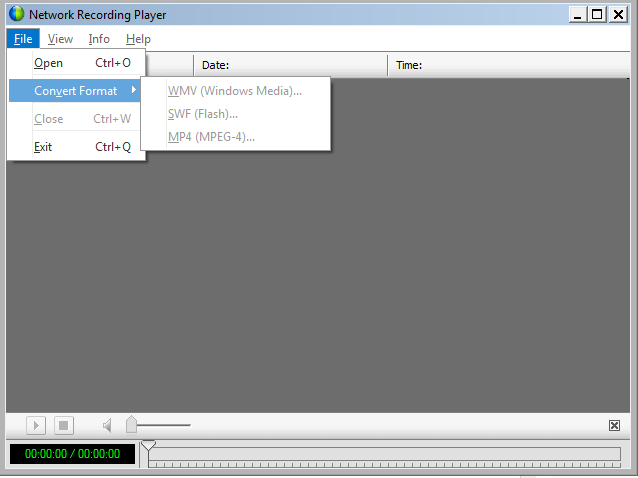
חלק 2. את הוידאו הכי טוב ל MP4 Converter - iSkysoft iMedia ממיר דה־לוקס
שיש למד כיצד להמיר הב ל MP4 באמצעות WebEx Player זה חיוני גם לדעת על אמין ממיר וידאו שבאפשרותך להתקין במחשב שלך. iSkysoft iMedia ממיר דה־לוקס הוא ממיר המדיה של שולחן העבודה הטובה ביותר אי פעם ולהשתמש. ממיר המדיה זה לא רק ממיר רגיל קטעי וידאו, קטעי וידאו HD אך גם פורמטי אודיו. באופן כללי כלי זה תומך בתבניות הקובץ יותר מ-150. חוץ מזה, הוא יכול גם לחלץ קטעי השמע איכות מתוך סרטי וידאו, גם לבצע המרות באצווה. ממשק המשתמש הוא ידידותי, הכפתורים הם טוב ממוקם שיוצרת חוויית משתמש טובה. iSkysoft iMedia ממיר משרת את הצורך של ממירי מדיה עבור משתמשי Windows ו- Mac מכיוון שתקן זה תומך שתי מערכות ההפעלה. עבור עוד תובנות יש לנו המפורטים התכונות העיקריות של iSkysoft iMedia ממיר דה־לוקס להלן.
לקבל הטוב ביותר ממיר וידאו - iSkysoft iMedia ממיר דה־לוקס
- עם הכלי הזה אתה בטוח של המרת סרטי וידאו HD תבניות סטנדרטיות מבלי לאבד איכות יחיד.
- זה מהירות ההמרה הוא 90 פעמים מהר יותר בהשוואה ממירי מדיה אחרים בשל זה מאיץ החומרה NVIDIA.
- עורך וידאו שלה מאפשרת לך לחתוך, מיזוג, פיצול, לסובב סרטונים, גם להוסיף אפקטים, פריסות וסימני.
- באפשרותך גם להעביר audios וקטעי שלך iPhone, iPad, ה-iPod, טלפון אנדרואיד, מצלמות וידיאו באמצעות תוכנה זו.
- תוך הזרמת וידאו באינטרנט עם תוכנה זו ניתן להוריד ו להמיר אותם כל פורמט וידאו נתמך או לחלץ אותו כקובץ MP3.
- זה נבנה עם ערכת כלים המשלבים; יצרנית GIF, ממיר VR, עורך מטה-נתונים של עותק DVD.
כיצד להמיר וידאו ל MP4 באמצעות ממיר דה־לוקס iSkysoft iMedia
אחרי שבדקתי את התכונות של תוכנה זו רוב בהחלט אתה משתוקק לדעת כיצד להמיר קטעי וידאו בפורמט MP4 עם זה. להלן הוא מדריך פשוטה כיצד להמיר קטעי וידאו ל MP4 עם iSkysoft iMedia ממיר דה־לוקס.
שלב 1. יבא סרטי וידאו
התחל על-ידי פתיחה של iMedia iSkysoft מותקנת תוכנה ממיר דה־לוקס במחשב שלך. על החלון בבית לחץ על סמל "המר" להזיז את הסמן באמצע המסך ואז לחץ על "הוסף קבצים". להעלות כמה קטעי וידאו מהמחשב שלך ככל שאתה יכול.

שלב 2. בחר תבנית פלט
קטעי וידאו מרובים יופיע על המסך. ! עכשיו, זוז לצד ימין של המסך ולחץ "המר כל הפעילויות כמו" ולאחר מכן לחץ על "סרטונים" כדי לבחור "" בפורמט MP4 בשלב הבא, בחר את איכות הפלט של קטעי וידאו. מומלץ לשמור את התבנית כמו זה של המקור.

שלב 3. המרת קלטות וידאו ל MP4
לאחר מכן, יהיה עליך להמיר את הקבצים. אבל לפני זה, עליך לבחור היכן לשמור את הקבצים. לחץ על "העדפות" ולאחר מכן "מיקום" כדי להגדיר את התיקיה במחשב שלך. אם לא תגדיר את היעד שהקבצים יישמרו בתיקיה ממיר דה־לוקס iMedia iSkysoft. לבסוף, לחץ על כפתור "המר", הקבצים יומרו באופן מיידי.





